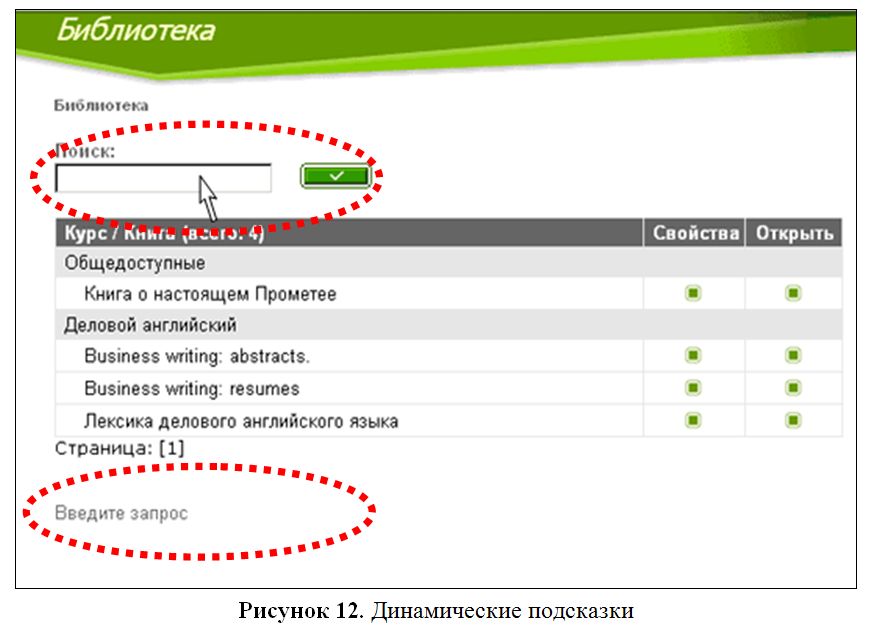|
|
Интерфейс слушателя подчинен общей структуре пользовательского интерфейса системы, он реализован в виде веб-интерфейса, состоящего из области меню (Рисунок 10, левый кадр страницы, помеченный красной пунктирной линией) и области отображения данных (Рисунок 10, правый кадр страницы, помеченный синей прерывистой линией).
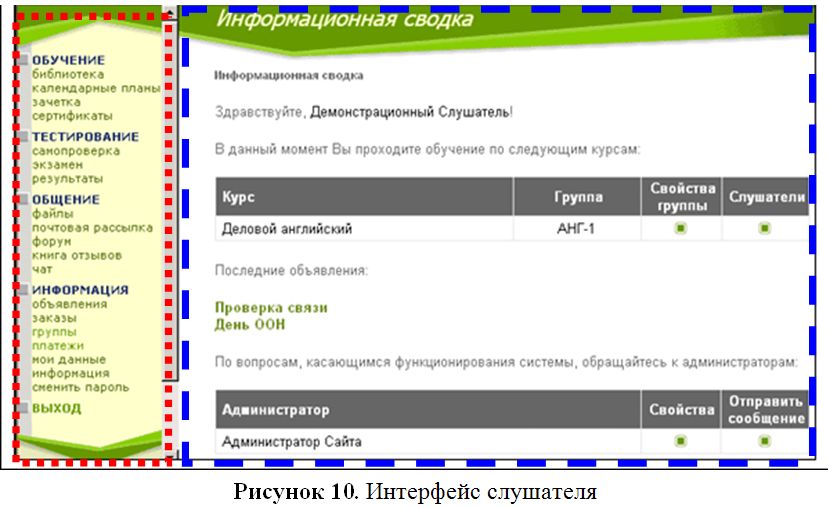
Таблица 1. Управляющие элементы пользовательского интерфейса
|
Элемент |
Вид |
Описание |
|
Кнопка
возврата/отмены |
|
Позволяет вернуться к
предыдущей странице. Внесенные изменения не
сохраняются. |
|
Кнопка
подтверждения |
|
Сохраняет внесенные
изменения либо подтверждает выполнение
операции. |
|
Кнопка удаления
объекта |
|
Удаляет объект,
отображенный на текущей странице/в текущей строке
списка. |
|
Кнопка изменения
данных |
|
Позволяет
редактировать данные, отображенные на
странице. |
|
Кнопка создания
объекта |
|
Позволяет создать
объект. |
|
Кнопка закрытия
страницы |
|
Закрывает текущую
страницу веб-браузера. |
|
Кнопка просмотра,
маркер |
|
Используется в строках
списков. Осуществляет переход к странице интерфейса, связанной с выбранным
действием. |
|
Поле
пометки |
|
Позволяет пометкой
(«галочкой») указать один из компонентов
операции. |
|
Раскрывающийся
список |
|
Реализует выбор одного
из нескольких вариантов. |
|
Переключатель |
|
Реализует выбор одного
из нескольких вариантов. |
|
Поле
ввода |
|
Позволяет набирать
произвольный текст. |
|
Фильтр |
|
Ссылка, по которой
можно реализовать отбор данных по определенному признаку. Фильтры
располагаются над списками. |
Таблица 1. Прочие элементы пользовательского интерфейса
|
Элемент |
Вид |
Описание |
|
Типографский ключ
страницы |
|
Уведомляет, какие
объекты отмечены полужирным шрифтом. |
|
Зачет |
|
Пометка об успешном
завершении тестирования (только в отчетах о
тестировании). |
|
Незачет |
|
Пометка о завершении
тестирования с неудовлетворительным результатом (только в отчетах о
тестировании). |
|
Неизменяемая
пометка |
|
Отражает определенное
свойство, которое не может быть изменено
слушателем. |
Определить текущее положение в системе можно по строке пути, расположенной под заголовком в области отображения данных (Рисунок 11, помечена красной прерывистой линией). Отдельные элементы строки пути представляют собой активные ссылки – по ним можно вернуться к предыдущим разделам интерфейса. В приведенном примере строка пути позволяет перейти к списку мероприятий календарного плана либо к списку календарных планов слушателя
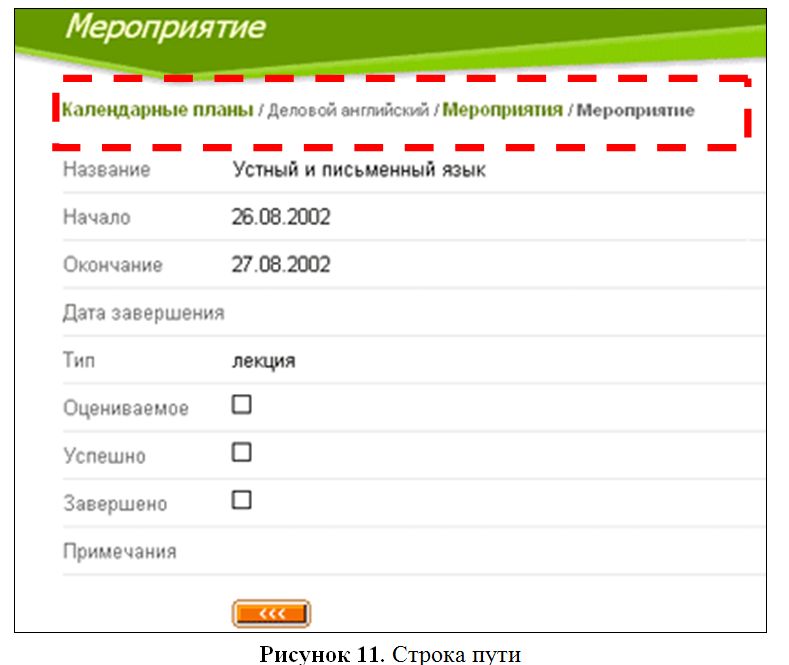
В пользовательском интерфейсе задействованы возможности веб-браузеров для вывода динамических подсказок в области отображения. Если поместить курсор мыши над элементом управления или полем ввода, в правом верхнем (либо в левом нижнем) углу области отображения появляется сопроводительный текст-подсказка (Рисунок 12).